萬盛學電腦網 >> 圖文處理 >> Photoshop教程 >> ps入門教程 >> PS為漫畫情侶照片添加飄飛的浪漫雪花教程
PS為漫畫情侶照片添加飄飛的浪漫雪花教程

photoshop教程原圖

1、在phtoshop中打開原圖,新建立一圖層,填充為黑色。

2、“濾鏡”-“雜色”-“添加雜色”

3、“濾鏡”-“其他”-“自定”

4、用矩形工具選擇一個區域,按Ctrl+C復制,按Ctrl+V粘貼
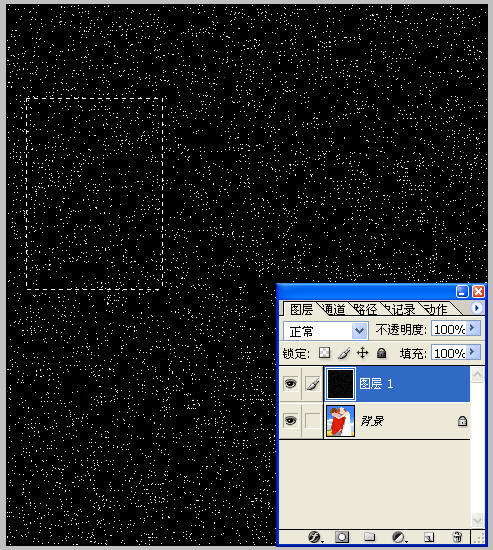
5、“編輯”-“自由變換”,調整到圖象大小一樣,設置模式和透明度
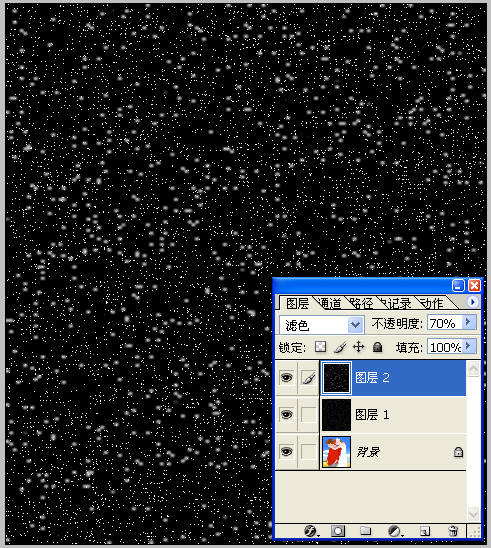
6、重復4,5兩步
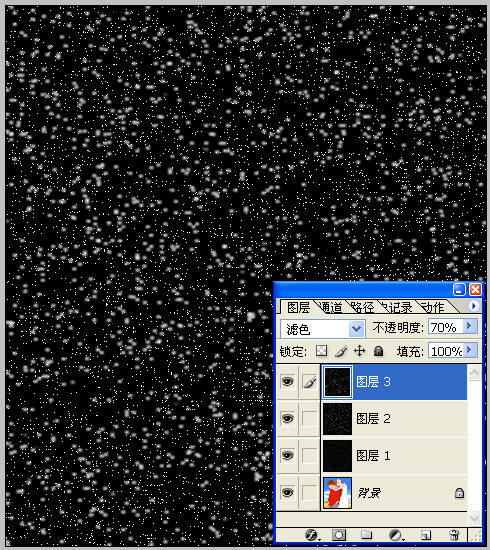
7、關掉圖層1的顯示標志
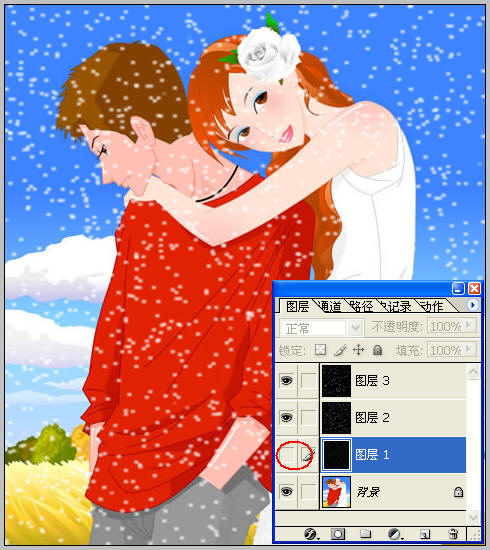
8、拼合圖層,去掉隱藏的層的效果1如下:

9、也可以把圖層1的模式更改:

10、拼合圖層,效果2如下:

11、還可以對圖層1進行動感模糊:
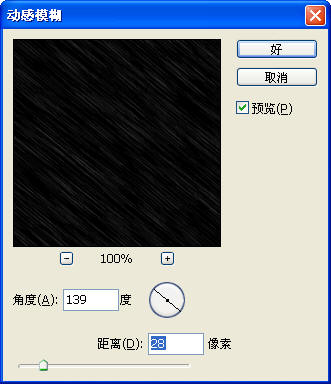
12、更改模式和透明度:

13、拼合圖層後的效果3:

ps入門教程排行
軟件知識推薦
相關文章
圖片文章
copyright © 萬盛學電腦網 all rights reserved



